
时间:2020-11-01 05:32:13 来源:www.win10xitong.com 作者:win10
我们在用电脑的时候会遇到各种莫名其妙的问题,比如今天小编就遇到了Win10查看网络适配器型号的问题,对于刚刚才接触win10系统的用户遇到了这个Win10查看网络适配器型号的情况就不知道怎么处理,那我们要怎么面对这个Win10查看网络适配器型号的问题呢?在查阅了很多资料后,小编整理了方法步骤:1、桌面右键点击此电脑,在打开的菜单项中,选择属性;2、系统窗口中,点击左侧的设备管理器就很容易的把这个问题处理掉了。以下内容图文并茂的教你Win10查看网络适配器型号的完全处理要领。
方法/步骤:
1、桌面右键点击此电脑,在打开的菜单项中,选择属性;

2、系统窗口中,点击左侧的设备管理器;
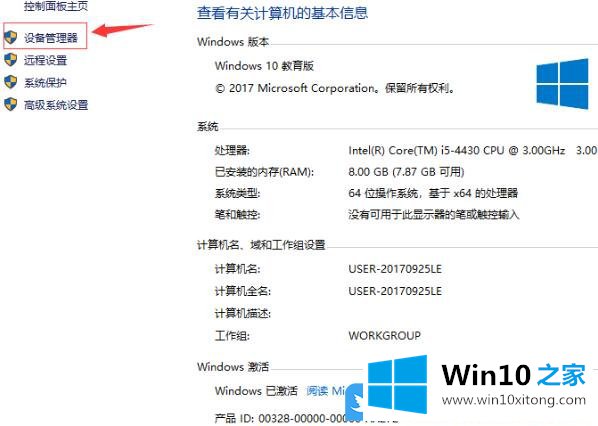
3、设备管理器窗口中,可以找到并展开网络适配器,展开后,就可以看到各设备的型号了,Realtek PCIe GBE Familu Controller 是有线网卡,Wlan的是无线网卡;
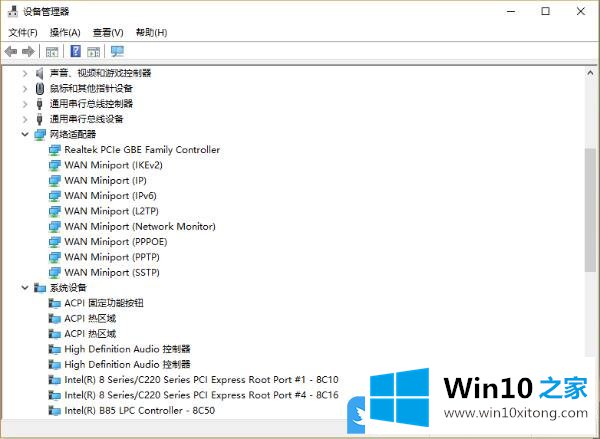
以上就是Win10查看网络适配器型号|Win10找电脑网络适配器文章。
到这里,小编就已经全部告诉了大家Win10查看网络适配器型号的完全处理要领,还没有解决的网友们可以给小编留言,小编会帮助你们处理这个问题的。